

By Nathan E. Malpass, Last Update: February 16, 2023
Unabhängig davon, welchen Browser Sie auf dem iPad verwenden – obwohl Safari der übliche ist – ist es normal, ihn zu haben verlorene iPad-Lesezeichen. Das sollte kein Grund zur Beunruhigung sein, wenn Sie einige Lösungen zur Hand haben, wie Sie sie wiederherstellen können. Sie können wählen, ob Sie die integrierten Lösungen oder den manuellen Weg zu verlorenen Lesezeichen auf dem iPad verwenden möchten, oder Sie können die digitalen Toolkits von Drittanbietern verwenden, um die Wiederherstellungsfunktionen zu verwalten und auszuführen.
Dieser Artikel befasst sich mit einigen der einfachen Hacks, die Sie als vorübergehende Maßnahme ausprobieren können, um verlorene Lesezeichen auf dem iPad wiederherzustellen. In Teil 3 stellen wir ein Toolkit ohne Bedingungen und ohne Begrenzung der Anzahl bzw. des Datentyps vor, das die Lesezeichen zum Ausführen des Wiederherstellungsprozesses enthält. Die Anwendung läuft auf einer unkomplizierten Oberfläche, die für alle Benutzer geeignet ist, unabhängig von ihrem Kenntnisstand. Es kann Ihnen auch helfen Stellen Sie Ihr gesamtes iPad aus iCloud wieder her.
Weiter lesen.
Teil 1: Tipps zur Fehlerbehebung, um verlorene iPad-Lesezeichen wiederherzustellenTeil 2: Wie kann man verlorene iPad-Lesezeichen mit FoneDog iOS Data Recovery wiederherstellen?Teil 3: Fazit
Bevor Sie an eine Software denken, können Sie einige der internen Lösungen als erstes Mittel ausprobieren, um einige der verlorenen Daten wiederherzustellen.
Hier sind einige der Optionen:
Sie denken vielleicht, dass Sie iPad-Lesezeichen verloren haben, aber Sie haben vielleicht versehentlich einen Bildschirm zum Aufheben der Stummschaltung gedrückt, der sie nur vom Bildschirm verschwinden lässt. Ein Neustart des Browsers ist praktisch, um das Problem zu lösen. Sie müssen also nur den Browser schließen und einige Minuten warten, bevor Sie ihn erneut öffnen. Diese zweite Option funktioniert für Sie, wenn Sie das Problem immer noch haben.
Eine harte Pause auf der iPad ist auch eine Option, die Sie erkunden können, wenn Sie nach einer Lösung für verlorene Lesezeichen auf dem iPad suchen.
So funktioniert das Verfahren zum Wiederherstellen verlorener Lesezeichen auf dem iPad:
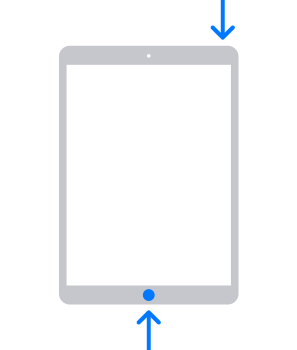
Wenn dies immer noch nicht zu Ergebnissen führt, sind auch andere Optionen in den eingebauten Funktionen enthalten.
Safari ist der beliebteste iPad-Browser und da es das Toolkit ist, das die Lesezeichen enthält, ist eine Pause erforderlich, um zu sehen, ob Sie die verlorenen iPad-Lesezeichen wiederherstellen können.
Hier ist das Verfahren:
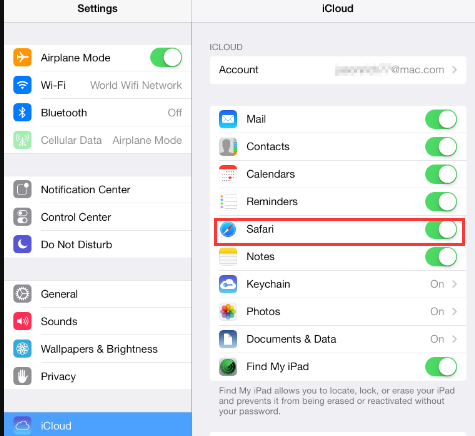
Das Toolkit für verlorene iPad-Lesezeichen hängt davon ab, was Sie zur Hand haben. Die oben genannten Lösungen sind jedoch möglicherweise nicht die beste Option zum Wiederherstellen verlorener Lesezeichen auf dem iPad. Es ist keine Garantie.
Eine der zuverlässigsten Lösungen wird jedoch in Teil 2 dieses Artikels besprochen.
Das FoneDog iOS Datenwiederherstellung ist eine digitale Lösung, die alle Arten von Datenwiederherstellungsfunktionen unterstützt. Es ist ein Toolkit, das iOS-Geräte unterstützt, einschließlich iPod, iPad und iPhone. Das Toolkit läuft auf einer einfachen und interaktiven Oberfläche, die ideal für alle Benutzer ist.
iOS Datenrettung
Stellen Sie Fotos, Videos, Kontakte, Nachrichten, Anrufprotokolle, WhatsApp-Daten und mehr wieder her.
Stellen Sie Daten von iPhone, iTunes und iCloud wieder her.
Kompatibel mit dem neuesten iPhone und iOS.
Free Download
Free Download

Darüber hinaus unterstützt die Anwendung alle Datentypen, einschließlich Kontakte, Nachrichten, Fotos, Videos, Anwendungen und Lesezeichen. Der einzigartige Vorteil des Toolkits besteht darin, dass es Social-Media-Plattformen integriert, zu denen unter anderem WhatsApp, Kik, Facebook Messenger, Line und WeChat gehören. Die Einfachheit des Toolkits ist ein Plus für diese Anwendung.
Außerdem, das beste kostenlose Datenwiederherstellungstool für das iPhone läuft auf einer Schnittstelle mit drei Modi, die die Wiederherstellung direkt vom iPhone, die Wiederherstellung von der iCloud-Rückseite und die Wiederherstellung von einem iTunes-Backup umfasst. Das bedeutet, dass es sowohl die iCloud- als auch die iTunes Apple-Kits unterstützt.
Die beiden funktionieren nur dann, wenn Sie die Daten mit den Apple-Kits vor dem Betrieb der verlorenen iPad-Lesezeichen gesichert haben. Es spielt keine Rolle, in welchem Szenario die Daten verloren gegangen sind. Einige Szenarien umfassen einen Wasserschaden auf den iOS-Geräten, eine System- oder iOS-Upgrade-Funktion und einen Werksreset.
Wie funktioniert es mit all den Funktionen und Operationen?

Diese einfache Anwendung unterstützt die gesamte Datenwiederherstellung für die verlorenen iPad-Lesezeichen.
Menschen Auch LesenWie können wir gelöschte Kontakte vom iPhone X einfach und schnell wiederherstellen?So stellen Sie verlorene/gelöschte Sprachnotizen vom iPhone ohne Backup wieder her
Wenn die integrierten Lösungen oder Hacks verlorene iPad-Lesezeichen nicht wiederherstellen können, steht es Ihnen frei, die Option eines Drittanbieters zu verwenden. FoneDog ist das zuverlässigste Toolkit unter den Hunderten, die auf dem digitalen Markt erhältlich sind. Sie müssen nur den Rest ausprobieren, testen und beweisen, aber Sie werden feststellen, dass Sie die Wiederherstellungsfunktionen von FoneDog iOS Data Recovery immer noch genießen.
Zweifeln Sie daran, dass Sie Ihre verlorenen Lesezeichen auf dem iPad zurückhaben können? Sie haben jetzt alles, was Sie brauchen, um die Lesezeichen bedingungslos wiederherzustellen und darauf zuzugreifen.
Hinterlassen Sie einen Kommentar
Kommentar
iOS Datenrettung
3 Methoden zum Wiederherstellen Ihrer gelöschten Daten vom iPhone oder iPad.
Kostenlos Testen Kostenlos TestenBeliebte Artikel
/
INFORMATIVLANGWEILIG
/
SchlichtKOMPLIZIERT
Vielen Dank! Hier haben Sie die Wahl:
Excellent
Rating: 4.7 / 5 (basierend auf 73 Bewertungen)